Comentar en vistas
Objetivos de aprendizaje
Después de completar esta unidad, podrá:
- Comentar en una vista y etiquetar a otras personas.
- Eliminar un comentario en la vista.
- Incluir una instantánea de la vista en el comentario.
Los comentarios pueden ayudar a que las personas entiendan los datos que observan. Los comentarios pueden proporcionar contexto y también permiten compartir una plática sobre los descubrimientos de datos con otros usuarios de Tableau Server o Tableau Cloud en su sitio. La capacidad de ver, agregar y eliminar comentarios depende de los permisos que tenga, los cuales suele establecer el administrador del sitio. Si cuenta con los permisos adecuados, tendrá el botón Comments (Comentarios) a su disposición.
Mire el video para aprender cómo colaborar con sus compañeros en las vistas al agregar comentarios. La prueba al final de esta unidad formula preguntas acerca del contenido de este video. Asegúrese de ver el video a fin de obtener la información que necesita para responder a las preguntas.
Conocer el Simulador de Trailhead
Ahora que tiene información sobre cómo agregar comentarios en Tableau Cloud, es momento de intentar utilizar el Simulador de Trailhead. Antes de comenzar, familiarícese con el Simulador de Trailhead para Tableau Cloud. (Si realizó otros módulos de Tableau en Trailhead, es muy probable que ya se haya familiarizado con el Simulador de Trailhead). Debe utilizar el simulador en lugar de un Trailhead Playground para seguir las instrucciones y probar los pasos.
Para una mejor experiencia, utilice el Simulador de Trailhead en una computadora, no un dispositivo móvil. El Simulador de Trailhead es diferente a un Trailhead Playground. El simulador no almacena su progreso o los datos que ingrese. Si cierra su navegador, la simulación comienza desde el principio cada vez que lo inicie. Puede utilizar los controles de navegación en la parte inferior del simulador para buscar donde abandonó.
![]()
|
Controles de navegación |
Descripción |
|
(1) Flecha izquierda |
Retroceder en el simulador. |
|
(2) Flecha derecha |
Avanzar en el simulador. |
|
(3) Barra de desplazamiento |
Visualizar su progreso, además puede utilizar la flecha de progreso para pasar rápidamente a una ubicación diferente en el simulador. |
|
(4) Botón de cierre |
Salir del simulador. Recuerde que, si cierra el simulador, comenzará desde el principio la próxima vez que lo inicie. |
Cuando hace clic en el lugar equivocado, el resaltado le muestra dónde hacer clic.

Vamos a empezar.
Agregar comentarios a una vista
Compartió el dashboard Customer Analysis (Análisis del cliente) con sus colegas para que puedan observar el rendimiento de sus clientes y a qué aspectos deben dedicar más tiempo y esfuerzo. Usted y sus colegas ahora utilizan la función de comentarios para realizar preguntas y colaborar.
- Inicie el Simulador de Trailhead.
- Haga clic en Add Comments to a View (Agregar comentarios a una vista).
- Haga clic en Begin (Comenzar).
- Para este ejercicio, iniciará sesión como Susan Nguyen. En la barra de herramientas sobre una vista, haga clic en
 .
. Preste atención a la discusión en la vista. Allí, Juan publicó que necesita ayuda adicional con sus clientes. Julia ofreció su ayuda para programar una reunión para él.
Preste atención a la discusión en la vista. Allí, Juan publicó que necesita ayuda adicional con sus clientes. Julia ofreció su ayuda para programar una reunión para él.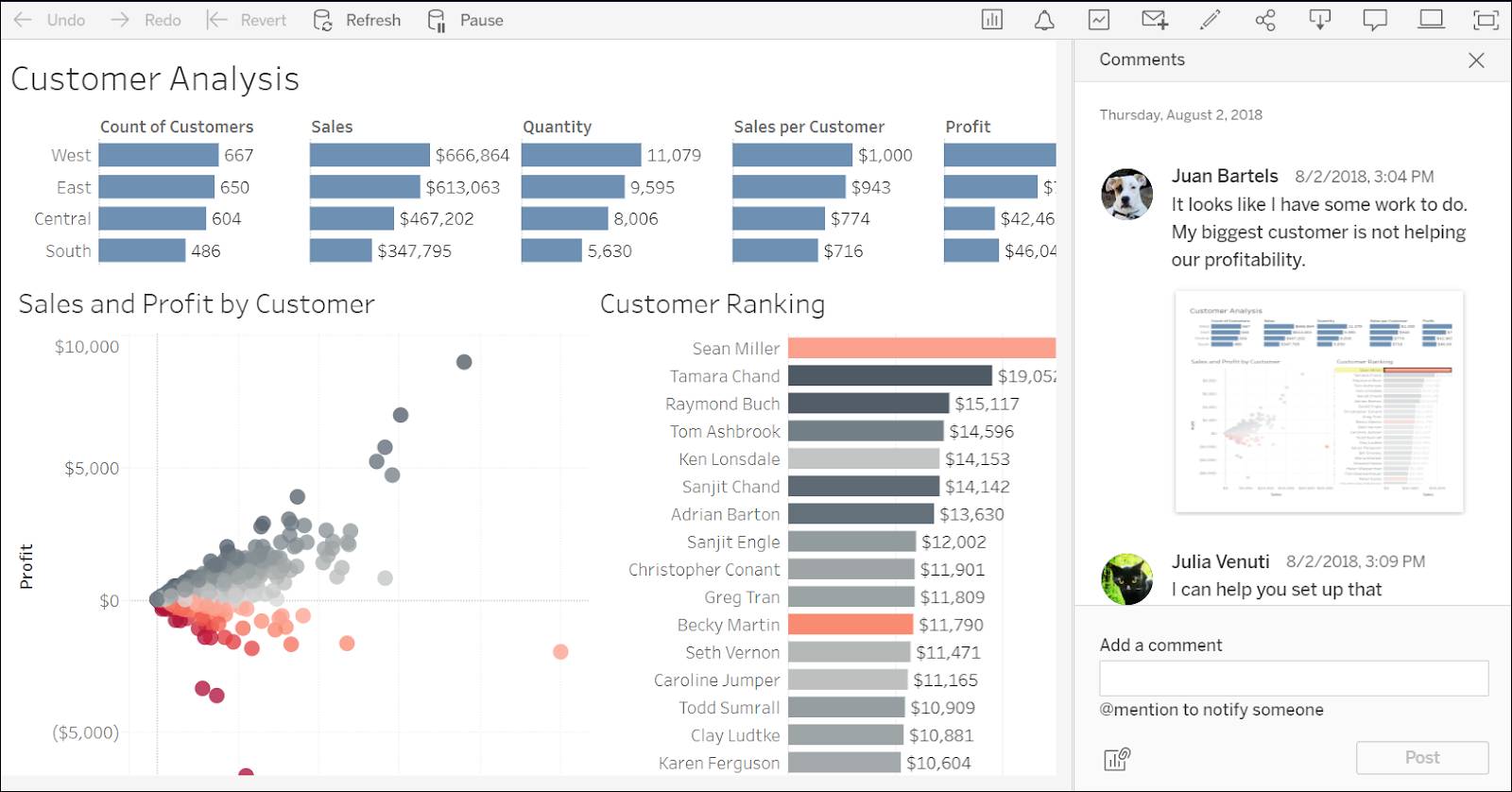
- Desea agregar un comentario en el que felicite al gerente de la cuenta por Tamara Chand, que es una cliente principal. En Add a comment (Agregar un comentario), escriba
Who is the account manager for Tamara Chand?Well done!(¿Quién es el gerente de la cuenta de Tamara Chant? ¡Felicitaciones!) y presione Entrar (Windows) o Retroceso (Mac). - Haga clic en Post (Publicar). El comentario ahora se muestra en la vista.
- Desea agregar otro comentario para mencionar la rentabilidad elevada asociada con la cliente Tamara Chang, además de agregar una instantánea de la vista. En la vista, en Customer Ranking (Calificación del cliente), seleccione Tamara Chand.
- Escriba el comentario
That’s a great profit ratio of 47%!(Es un índice de ingresos excelente del 47 %) y presione Entrar (Windows) o Retroceso (Mac). - Haga clic en el botón Add a snapshot of your view to the comment (Agregar una instantánea de su vista al comentario)
 en la parte inferior del panel de comentarios y haga clic en Post (Publicar).
en la parte inferior del panel de comentarios y haga clic en Post (Publicar).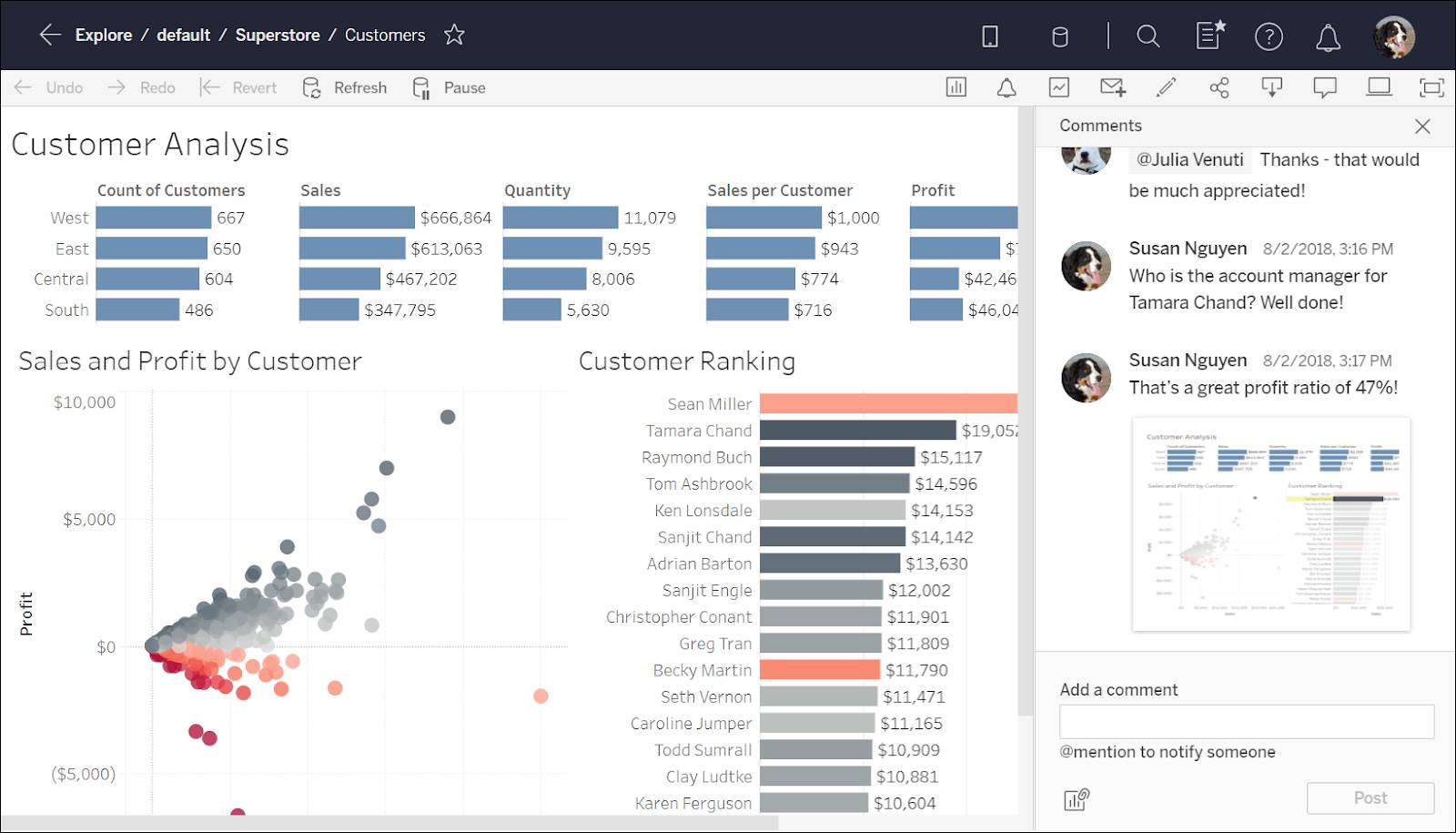
- Para ver los datos que muestra la instantánea, en esta, haga clic en View (Ver). En la instantánea, se muestran los datos filtrados de Tamara Chand.

- Agregó comentarios a una vista correctamente. Haga clic en Next Exercise (Siguiente ejercicio) para eliminar comentarios de una vista.
Eliminar comentarios de una vista
La vista tiene muchos comentarios de varios líderes regionales. Recomendamos analizar los comentarios y eliminar los innecesarios para mantener la conversación enfocada en elementos de acción.
- Asegúrese de que se encuentra en la simulación para eliminar comentarios de una vista. Si no se encuentra allí, inicie el Simulador de Trailhead y haga clic en Delete Comments in a View (Eliminar comentarios de una vista).
- Haga clic en Begin (Comenzar).
- Hay un comentario “What?” (¿Qué?) de Fred en la vista que deseará eliminar. Haga clic en el ícono de eliminación
 en el comentario.
en el comentario. - En el mensaje que emerge, haga clic en Delete (Eliminar).
Agregó y eliminó comentarios de una vista correctamente.
En este módulo, aprendió a colaborar con terceros mediante el uso compartido de vistas y comentarios para realizar preguntas y recibir información adicional de otras personas.
Este es solo el comienzo de su trayectoria de superestrella de los datos con Tableau Cloud. Hay muchos recursos en el Aprendizaje virtual de Tableau que lo ayudará a seguir aprendiendo sobre las funcionalidades de creación web en Tableau Cloud para la compilación y exploración de dashboards interactivos desde cualquier ubicación.
